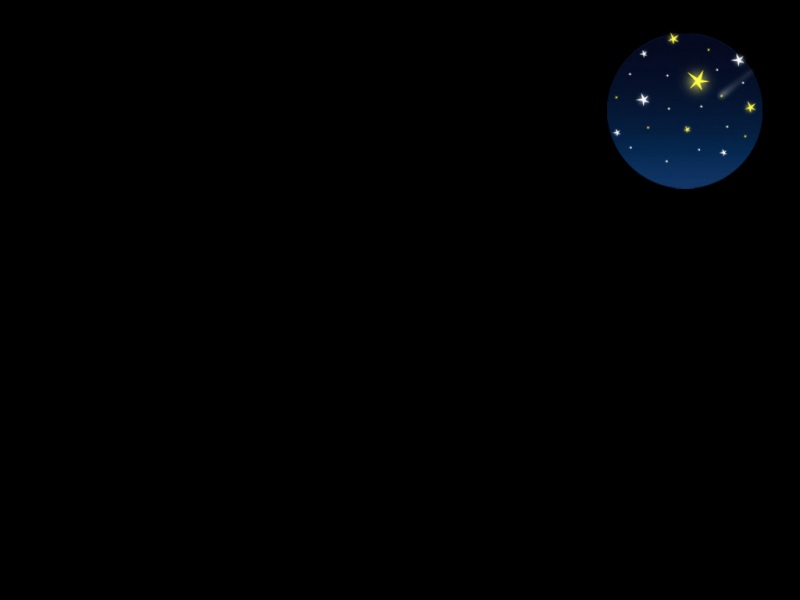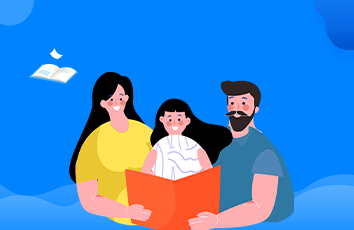dell笔记本重装系统怎么设置bios?关于dell笔记本重装系统bios设置是怎样的呢?dell笔记本重装系统设置bios方法麻烦吗?接下来是小编为大家收集的dell笔记本重装系统bios设置u盘启动,欢迎大家阅读:
dell笔记本重装系统bios设置u盘启动
1、 首先大家把dell笔记本开机后,出现欢迎画面就马上按F2进入设置界面。
2、进入戴尔笔记本bios设置后,大家需要先将这个硬盘模式更改下。通常情况下dell笔记本默认的是AHCI模式。不过这样的模式一般装系统可能都会出现不认硬盘或者蓝屏的现象,那么为了保证万无一失,大家选择ATA,这个也就是常说的IDE模式。
大家在进入BIOS后,切换到Advanced(高级)选项,接着找到SATA MODE,然后大家用键盘操作选择ATA,并且回车就行了。
3、 进行以上设置后,大家按F10键进行保存。弹出对话框时,选择YES进行重启。
4、 重启后,大家按F12进入启动菜单界面。对于按哪个键进入启动菜单选项,一般在开机最开始都会有提示的。
当然,大家在更改了AHCI模式只有,也可以在BIOS里面进行设置启动菜单选项。进入启动菜单选项之后,大家就可以使用U盘重装系统了。详细可参考:戴尔笔记本重装系统。
其实笔记本重装系统并不麻烦,只是可能不同品牌bios设置会略有区别。其他品牌的可参考:华硕笔记本bios设置 。
看了“dell笔记本重装系统bios设置u盘启动”还想看:
1.戴尔笔记本电脑U盘装系统BIOS设置方法
2.戴尔笔记本BIOSU盘重装系统教程图解
3.戴尔系统重装进入bios设置方法
inspiron笔记本BIOS设置U盘启动的方法
5.戴尔笔记本电脑bios怎么设置u盘启动